如何重置華碩 BIOS
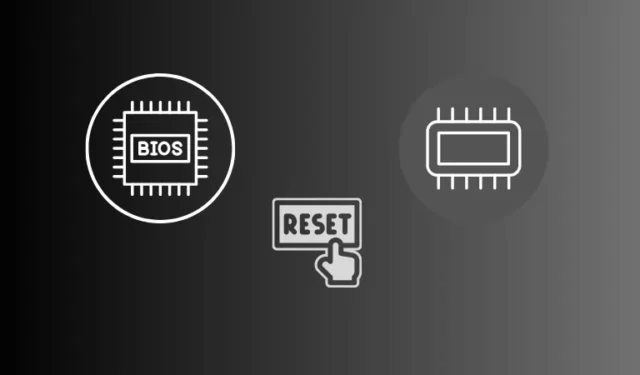
BIOS 代表基本輸入/輸出系統,對於 Windows 11/10 中的基本操作和繁重操作至關重要。當它損壞時,可能會導致不同的錯誤代碼,包括更新錯誤、藍色畫面等。本指南重點介紹了發生這種情況的原因,以及如何重置華碩電腦上的 BIOS。
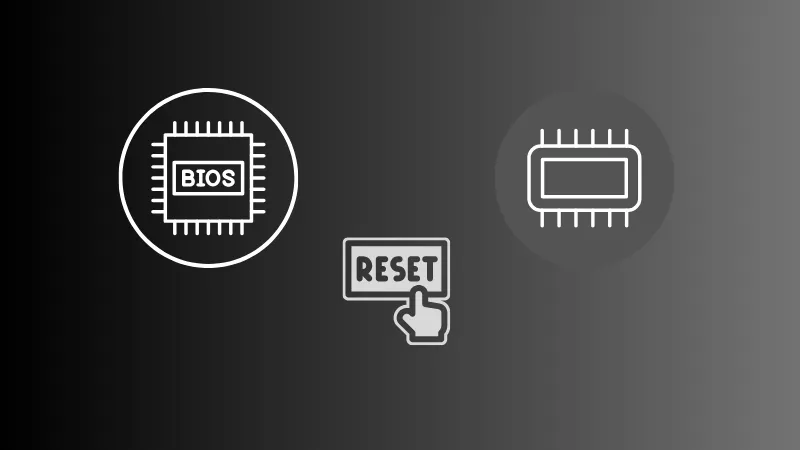
如何修復 Windows 10 中的錯誤代碼 0x800700d8
如何重置電腦上的華碩 BIOS?
根據您的 PC 上安裝的模式(即 UEFI 或 Legacy),您可以按照特定部分重置華碩電腦的 BIOS。
在執行重置任務之前,您需要先進入BIOS模式。具體做法如下 –
- 首先,正常關閉電腦。
- 接下來,按住F2鍵,然後按開機按鈕。
- 等待幾秒鐘,您將看到您的裝置進入 BIOS 模式。
1.1 UEFI模式下重置華碩BIOS
華碩的 UEFI 功能支援滑鼠和鍵盤輸入。因此,您可以使用鍵盤或滑鼠來選擇重置 BIOS 的選項。這是您需要遵循的 –
- 重新啟動計算機,並在裝置重新啟動時按下支援的功能鍵。
- 進入 UEFI 模式後,按一下「預設」選項。
- 接下來將出現一個確認框,建議載入最佳化的預設設定。好吧,點選確定。
- 等待幾秒鐘,您會發現您的 BIOS 已重設為預設設定。
- 按 F10 儲存並退出 PC 上的目前狀態。
- 或者,您也可以點擊螢幕底部的「儲存並退出」按鈕。
- 將出現一個新的確認框,詢問您是否要在電腦上儲存最近的變更。
- 按一下「確定」,您的電腦將正常重新啟動。
就這樣,您已成功在 UEFI 模式下重置華碩 BIOS。
1.2 在Legacy模式下重置華碩BIOS
與 UEFI 模式相反,傳統模式不允許您使用滑鼠輸入。因此,您只能使用箭頭鍵從一個位置跳到另一個位置,並使用Enter鍵進行任何變更。要在傳統模式下重置華碩 BIOS,您可以按照以下簡單步驟操作 –
- 重新啟動電腦並在載入時按功能鍵。
- 接下來按F9鍵選擇最佳化的預設值。
- 或者,您也可以使用箭頭鍵存取此設置,然後按Enter鍵。
- 接下來將出現一條確認訊息,詢問您是否要載入優化的預設設定。
- 使用箭頭鍵點選“是” 。接下來,您的 BIOS 將保存為其預設設定。
- 再次使用箭頭鍵到達「儲存並退出」選項,然後再次按Enter鍵。
- 將再次出現確認框,提示您是否要儲存並退出。
- 使用箭頭鍵選擇 Yes,ASUS BIOS 將儲存到目前配置。
重新啟動計算機,您會發現設備一切正常。
2. 使用清除 CMOS 跳線
華碩 PC 包含一個 Clear CMOS 跳線,您可以使用它來重置 BIOS 模式。以下介紹如何使用此工具重置 BIOS。此修復涉及一些有關硬體的預先知識。如果您沒有足夠的專業知識,請務必尋求專業人士或技術人員的協助。
- 關閉電腦並斷開電源。
- 找到主機板上的清除 CMOS 跳線。它通常被標記為 CLR_CMOS 或類似的東西。
- 將跳線從預設位置移至空白位置(有關確切位置,請參閱主機板手冊)。
- 將跳線保持在無障礙位置約 10-15 秒。
- 將跳線移回原始位置。
成功執行上述步驟後,重新連接電源並開啟電腦。
3. 取出 CMOS 電池
如果清除 CMOS 跳線不起作用,您可以採用移除 CMOS 電池的解決方案。就是這樣 –
- 關閉電腦電源並斷開電源。
- 找到主機板上的 CMOS 電池。它通常是紐扣電池。
- 從插槽中取出 CMOS 電池。
- 將其放置約 10-15 分鐘。
- 重新插入 CMOS 電池。
- 重新連接電源並開啟電腦。
您電腦上的 BIOS 必須像以前一樣開始工作,沒有任何問題或故障。



發佈留言